宏碁笔记本如何重装系统
在使用宏基笔记本的时候,有时候根据需要对笔记进行重装系统,那么宏碁笔记本如何重装系统呢?下文小编分享了宏碁笔记本重装系统的方法,希望对大家有所帮助。
宏碁笔记本重装系统方法一
步骤1:在安装前先得做一些准备工作,看看自己C盘里有没有自己需要保存的资料,把这一些文件复制到其他分区里,特别是在【我的文档】里的东西,【我的文档】所在的硬盘分区就是在C盘里的,当格式化硬盘安装好操作系统后需要的资料已经不能找回来了,所以需要特别提醒一下,准备好一张Windows XP系统碟。
步骤2:首先重启电脑,启动电脑进入上面的界面后按“delete”键进入下图界面。

步骤3:移动键盘左边的上下左右光标键,选择下图的指示。
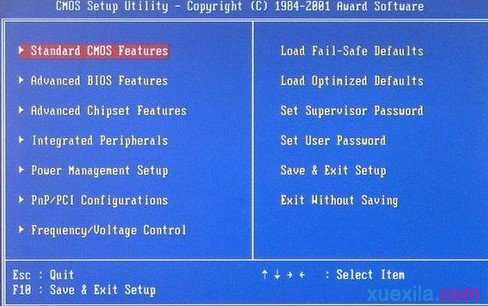
步骤4:选择好效果后按回车进入。

步骤5:在那个圈圈的地方按回车进入,选择下图所示的然后按光标选择CDROM,按回车确认。
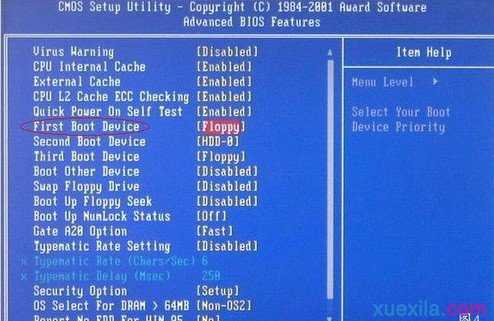
步骤6:然后按F10保存。

步骤7:电脑将重启后展示上面的界面,把XP光盘放到光驱中。

步骤8:等出现以下界面后按回车继续操作。


步骤9:下面是选择重装系统安装在那个盘符,直接回车就好。

步骤10:这个是将C盘以FAT文件系统格式化C快速格式化C盘。

步骤11:按F键格式化硬盘,接着按回车继续操作。


步骤12:重装系统正式进入格式化C盘的操作,格式化成功后就直接复制系统文件到C盘中了。


宏碁笔记本重装系统方法二
宏碁笔记本使用U 盘安装Windows 7方法:在此过程中,需要两个条件:Windows 7 USB/DVD Download Tool;和 Windows 7 的 ISO 文件。
1. 首先,需要下载一个工具:Windows 7 USB/DVD Download Tool。
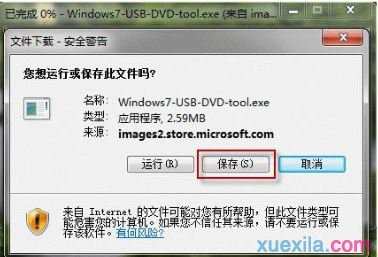
2. 双击打开这个工具,点击浏览找到 Windows 7 的 ISO 文件,按 Next;
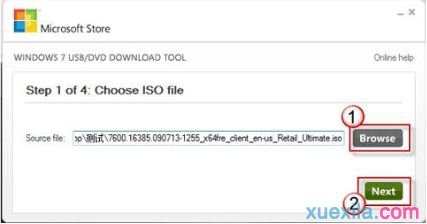
3. 接下来,系统会提示你选择启动介质,因为小易这儿想建一个启动 U 盘,所以选择 USB Device;
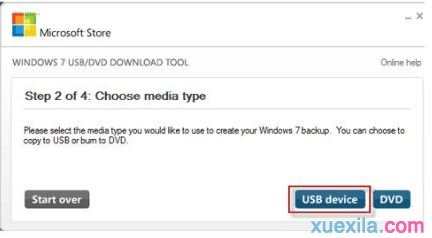
4. 选中需要使用的 U 盘,(如果有多个 U 盘,可以从下拉菜单中选择准备使用的那个),按 Begin copying;
(注意:此处,用作启动盘的 U 盘应具有至少4GB 的闪存内存。)
5. 现在 Windows 7 USB/DVD Download Tool 就开始创建启动 U 盘了,这个过程可能需要几分钟。
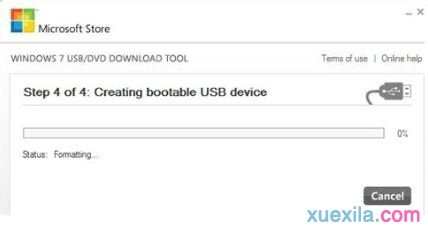
启动 U 盘创建好后,连接到电脑,将 BIOS 电脑第一启动项设置为 U 盘启动,即可开始系统安装。